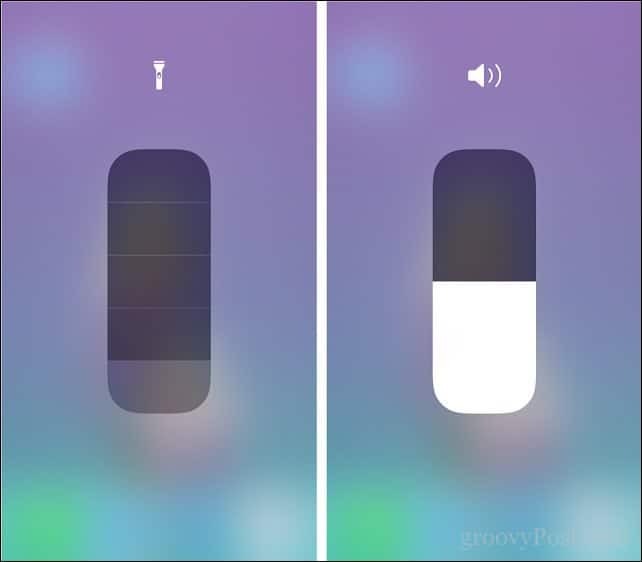Nupu Meet Now eemaldamine Windows 10 tegumiribalt
Skype Microsoft Windows 10 / / December 08, 2020
Viimati uuendatud

Pärast hiljutist kumulatiivset värskendust lisas Microsoft tegumiribale nupu Meet Now. Kui teil pole sellest mingit kasu, saate selle varjata. Nii toimige järgmiselt.
Pärast a Windowsi uuendus, võite mõelda, mis on teie tegumiriba väike uus kaamera väljanägemise ikoon. Ärge muretsege, et teie süsteemi pole nakatanud teatud tüüpi pahavara. Just seda nimetab Microsoft “Meet Now” ja see on osa Skype’ist.
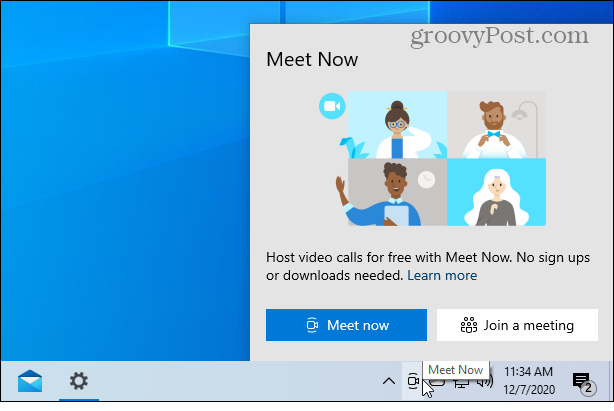
Kui klõpsate nupul Meet Now, klõpsates kuvatakse kaks nuppu koosoleku alustamiseks või Skype'iga koosolekuga liitumiseks.
Mis on nupp Meet Now?
Nupuga Meet Now tuli kumulatiivne värskendus KB4580364 jaoks Windows 10 versioon 2004 Mai 2020 uuendus ja versioon 20H2 Oktoober 2020 uuendus.
Meet Now võimaldab teil kõigiga hõlpsasti ühendust võtta vaid kahe hiireklõpsuga ja iga kõne võib kesta kuni 24 tundi. Täna on meil hea meel jagada, et laiendame seda võimalust Windows 10-s, viies Meet Now otse tegumiribale.
See on osa Skype ning võimaldab teil kutsuda koosolekule nii Skype'i kontakte kui ka sõpru või perekonda. Kas neil on Skype'i konto või mitte. Kuid te ei pruugi seda vajada. Ja pigem kaob see, et saaksite tegumiribal ruumi vabastada. Sellest vabanemine on lihtne. Siin on pilk paarile viisile, kuidas seda teha.
Eemaldage Windows 10 nupp Meet Now
Surnud lihtsaim viis tegumiriba nupul Meet Now vabanemiseks on sellel paremklõpsamine ja valimine Peida. See on kõik, mida selleks vaja on. Ikoon Meet Now kaob tegumiriba märguandealalt.
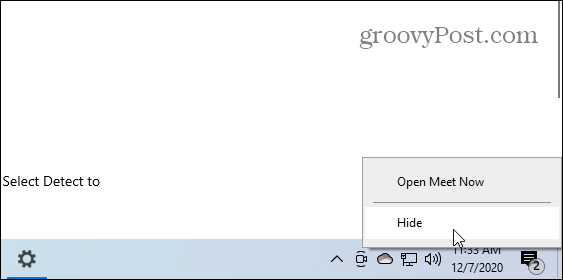
Teine võimalus selle välja lülitada (ja uuesti lubada, kui soovite seda pärast peitmist kasutada) on seadete kaudu. Vajutage Windowsi klahvi ja klõpsake nuppu Seaded menüüst Start või kasutage lihtsalt kiirklahvi Windowsi klahv + I kui olete klaviatuuri sõdalane.
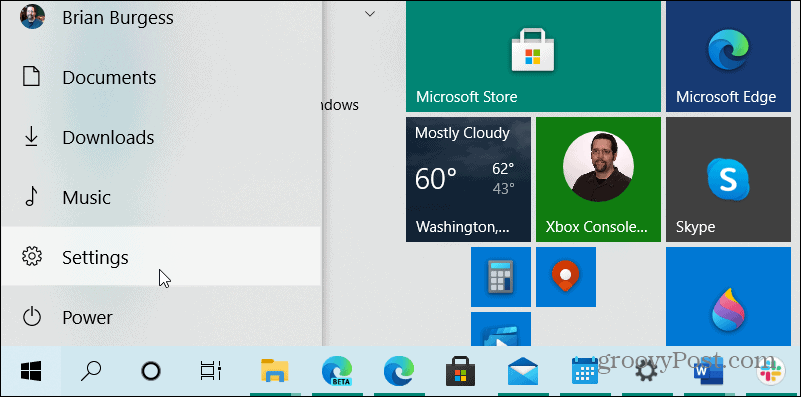
Nüüd klõpsake nuppu Isikupärastamine rakenduse Seaded avalehelt.
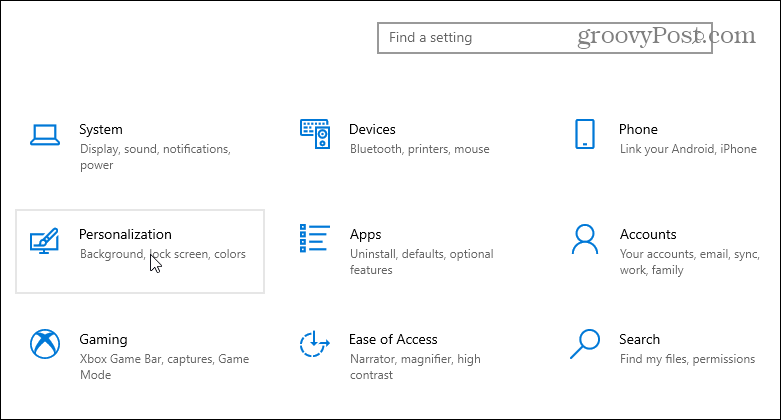
Jaotises Isikupärastamine klõpsake nuppu Tegumiriba vasakpoolse paneeli menüüst. Seejärel kerige ekraani paremas servas alla jaotiseni „Teatamisala” ja klõpsake lingil „Süsteemi ikoonide sisse- või väljalülitamine”.
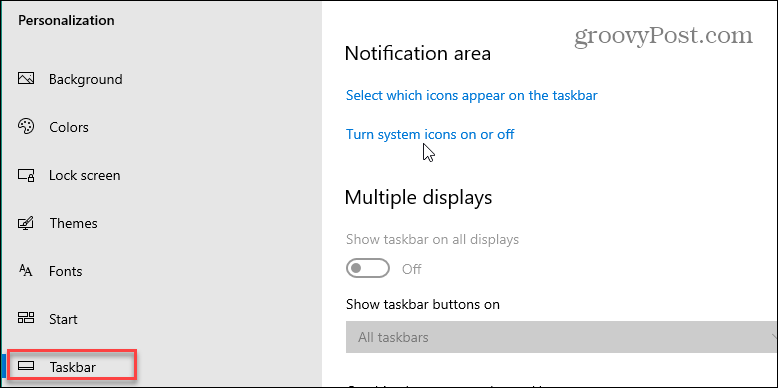
Järgmisena näete lehel „Süsteemi ikoonide sisse- või väljalülitamine” pikka nimekirja üksustest, mida saate tegumiribal lubada või keelata. Kerige alla ja lülitage nupp „Meet Now” sisse või välja. Sõltuvalt sellest, kas soovite ikooni kuvada või mitte.
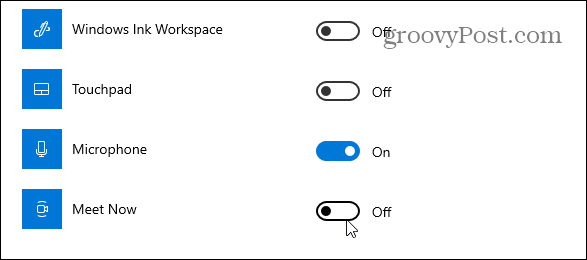
See on kõik, mis seal on. Nüüd teate, kuidas tegumiribal nuppu Meet Now nupp eemaldada või lubada Windows 10. Ja rääkides tüütutest asjadest, millest võiksite Windows 10-ga lahti saada, vaadake meie artiklit selle kohta, kuidas seda teha blokeerige „Saage Windowsi kasutamisest veelgi rohkem” pritsimisekraan. Ja kuidas keelake Windows 10 tervituskogemus.
Poehindade sobitamine: kuidas saada veebihindu tellise ja mördi mugavuse abil
Poest ostmine ei tähenda, et peate maksma kõrgemaid hindu. Tänu hinna sobitamise garantiidele saate tellistest ja mördist võrgus allahindlusi ...
Kuidas kinkida Disney Plusi tellimus digitaalse kinkekaardiga
Kui olete Disney Plusi nautinud ja soovite seda teistega jagada, siis saate Disney + kingituse tellimuse osta järgmiselt.
Teie juhend dokumentide jagamiseks teenuses Google Docs, Sheets ja Slides
Saate hõlpsasti Google'i veebipõhiste rakendustega koostööd teha. Siin on teie juhised lubade jagamiseks teenustes Google Docs, Sheets ja Slides ...